Gmail integreren met Zoho CRM
Met Zoho CRM kunt u uw e-mails ophalen van Gmail binnen uw CRM-account. U hoeft alleen maar de POP-instellingen te configureren en uw Gmail-account als postvak te selecteren.
Volg de onderstaande stappen om Gmail te integreren met Zoho CRM:
- Doorsturen via POP inschakelen in Gmail
- POP-account instellen
- Postvak configureren
Doorsturen via POP inschakelen in Gmail
Op tijd gebaseerde acties maken
- Meld u aan bij Gmail.
- Klik op
 (pictogram voor instellingen) en selecteer Instellingen.
(pictogram voor instellingen) en selecteer Instellingen. - Klik op de pagina Instellingen op Doorsturen en POP/IMAP.
- Selecteer POP inschakelen voor alle e-mail of POP alleen inschakelen voor berichten die vanaf nu worden ontvangen .
- Kies wat u wilt doen met uw berichten nadat uw POP-client of -apparaat deze heeft ontvangen.
- Klik op Wijzigingen opslaan.
Gmail - POP-accountgegevens
Deze gegevens zijn vereist bij het instellen van het postvak in Zoho CRM.
| Bestand | Waarde |
| Server voor inkomende berichten | pop.gmail.com |
| Server voor uitgaande berichten | smtp.gmail.com |
| Poort voor inkomend | 995 |
| Poort voor uitgaand | 465 |
| Beveiligde verbinding (SSL) | Ja |
| Gebruikersnaam | gebruikersnaam@gmail.com |
POP-account instellen
Een POP-account instellen in Zoho CRM
- Aanmelden bij Zoho CRM.
- Klik op Settings > Setup > Channels > Email > POP (Zoho Mail).
- Klik op de pagina Zoho Mail Add-on op Configure Now.
- Klik op de pagina Zoho Mail Add-on op de link Add Mail Account.
- Klik op de pagina Zoho Mail POP3 Settings op Add POP3 Account.
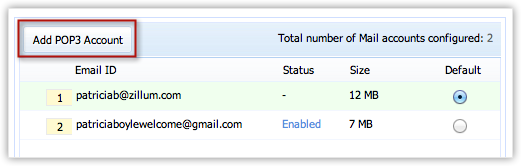
- Voer hier de vereiste gegevens in om de POP-service voor uw e-mailaccount te configureren. Zie de bovenstaande tabel.
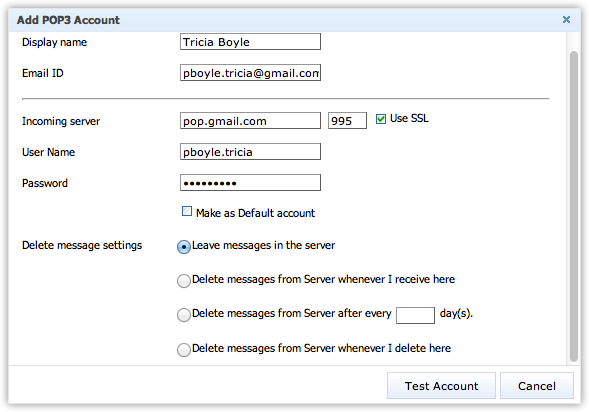
Let op:
- als u geen andere POP-clients gebruikt dan Zoho Mail, kan uw gebruikersnaam gewoon gebruikersnaam@gmail.com zijn.
- Als u meerdere POP-clients gebruikt, moet u de gebruikersnaam labelen als 'recent:gebruikersnaam@gmail.com'. Zorg er ook voor dat Leave messages in the server is geselecteerd voor de optie Delete message settings. Dit is alleen van toepassing op Gmail-gebruikers.
- Klik op Test Account om de gegevens van de e-mailaccount te verifiëren en de server voor inkomende berichten te controleren.
- Klik op Create Account.
De e-mailaccount wordt geconfigureerd. U kunt deze account als uw standaard-e-mailaccount inschakelen.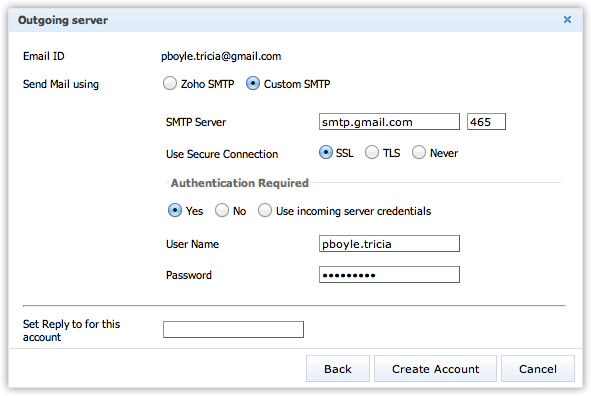
- Klik op Opslaan.
Uitbreiding Zoho Mail configureren
Postvak configureren
- Klik op Settings > Setup > Channels > Email > POP (Zoho Mail).
- Ga als volgt te werk op de pagina Zoho Mail Add-on:
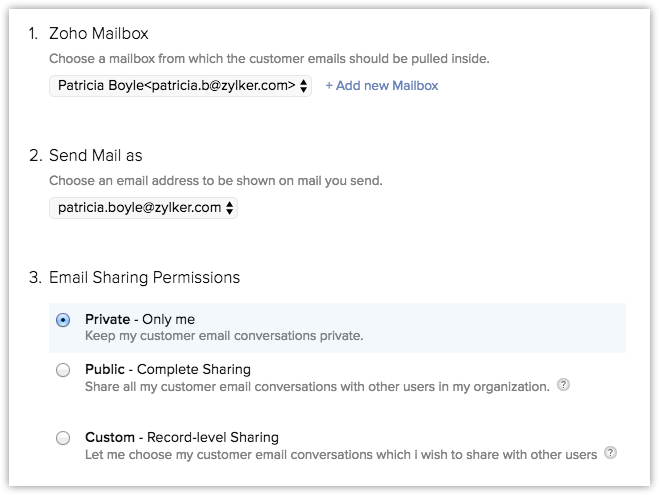
- Kies de Mailbox die u wilt configureren met CRM.
De POP-accounts die u hebt ingesteld, zijn beschikbaar in de lijst. - Kies een van de opties voor delen. Zie ook Opties voor het delen van e-mail
- Klik onder Advanced Settings op het selectievakje Consolidate all my customers emails in a single place inside Zoho Mail indien vereist. Als u deze optie selecteert, worden alle e-mails die u van uw klanten ontvangt (leads en contactpersonen) in één map weergegeven. U kunt deze map selecteren of de e-mails markeren door bij de volgende stap een label te kiezen. Zie ook MailMagnet
- Kies de Mailbox die u wilt configureren met CRM.
- Klik op Opslaan.